
异径方管V形偏心三通是由两节等径方形管呈V形连接得到的钣金结构。图16.4.1所示分别是其钣金件及其展开图,下面介绍其在UG中创建和展开的操作过程。
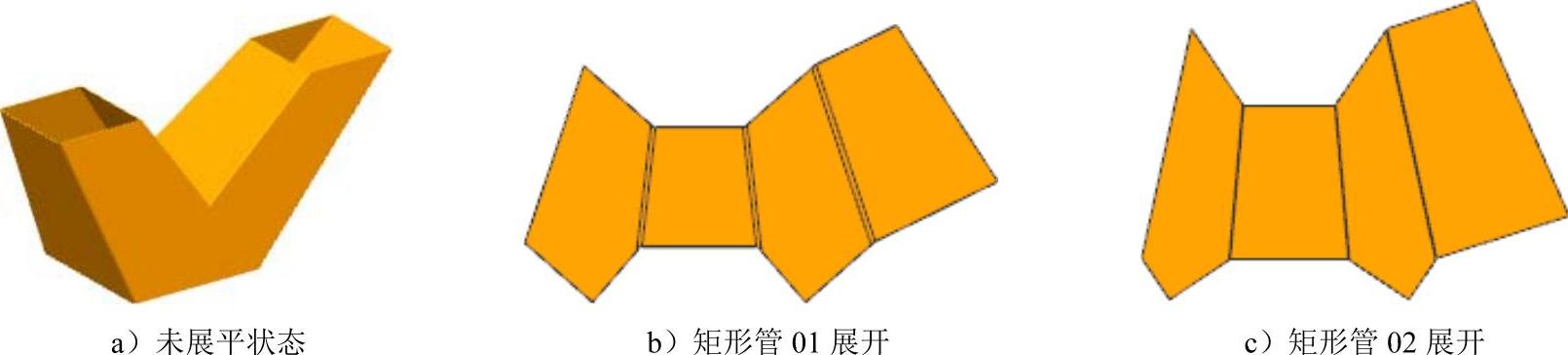
图16.4.1 异径方管V形偏心三通及其展开图
Task1.创建异径方管V形偏心三通
Stage1.创建整体结构模型
Step1.新建一个零件模型文件,并命名为unequal_square_V_shape_eccentric_tee。
Step2.创建基准平面1。选择下拉菜单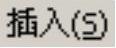
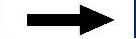

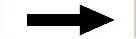
 命令,在
命令,在 区域的下拉列表框中选择
区域的下拉列表框中选择 选项,在图形区选取XY基准平面,输入偏移值180;单击
选项,在图形区选取XY基准平面,输入偏移值180;单击 按钮,完成基准平面1的创建。
按钮,完成基准平面1的创建。
Step3.创建图16.4.2所示的草图1。选取XY基准平面为草图平面;绘制图16.4.2所示的草图1。
Step4.创建图16.4.3所示的草图2。选取基准平面1为草图平面;绘制图16.4.3所示的草图2。
Step5.创建图16.4.4所示的草图3。选取基准平面1为草图平面;绘制图16.4.4所示的草图3。
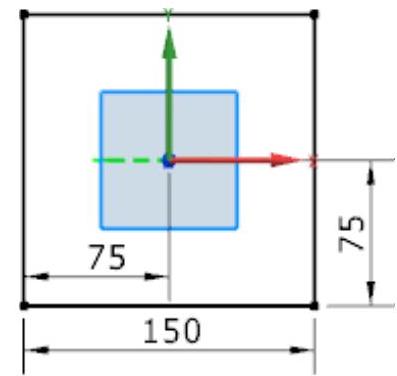
图16.4.2 草图1
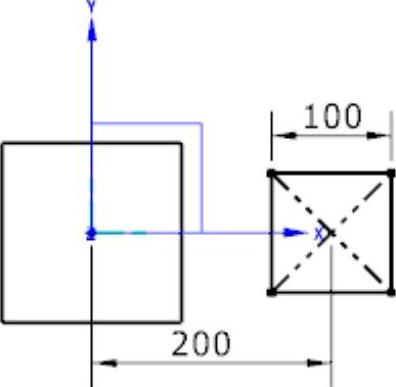
图16.4.3 草图2
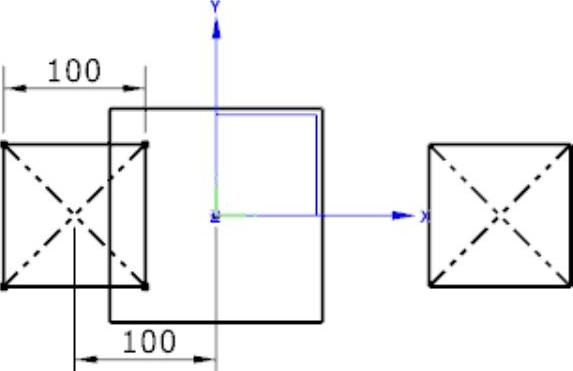
图16.4.4 草图3
Step6.创建图16.4.5所示的通过曲线组特征1。选择下拉菜单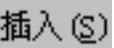
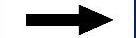

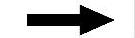
 命令;依次选取图16.4.6所示的曲线1、曲线2,并分别单击中键确认;单击
命令;依次选取图16.4.6所示的曲线1、曲线2,并分别单击中键确认;单击 按钮,完成通过曲线组特征1的创建。
按钮,完成通过曲线组特征1的创建。
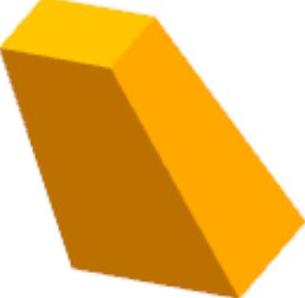
图16.4.5 通过曲线组特征1
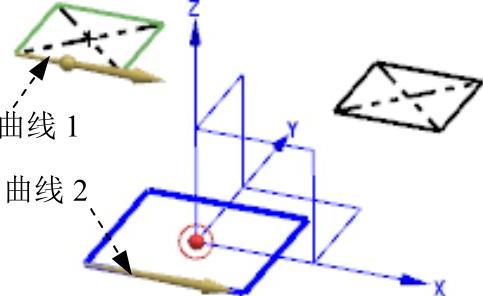
图16.4.6 定义参照线
Step7.创建图16.4.7所示的通过曲线组特征2。选择下拉菜单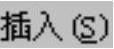
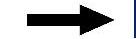
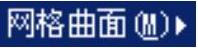
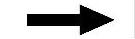
 命令;依次选取图16.4.8所示的曲线1、曲线2,并分别单击中键确认;单击
命令;依次选取图16.4.8所示的曲线1、曲线2,并分别单击中键确认;单击 按钮,完成通过曲线组特征2的创建。
按钮,完成通过曲线组特征2的创建。
Step8.创建求和特征。选择下拉菜单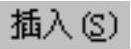
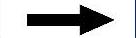
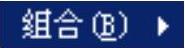
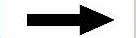
 命令,选取图16.4.9所示的通过曲线组特征1为目标体,选取图16.4.9所示的通过曲线组特征2为刀具体;单击
命令,选取图16.4.9所示的通过曲线组特征1为目标体,选取图16.4.9所示的通过曲线组特征2为刀具体;单击 按钮,完成求和特征的创建。
按钮,完成求和特征的创建。
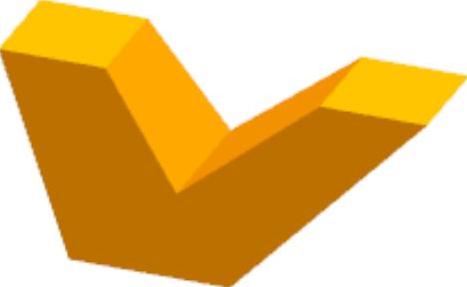
图16.4.7 通过曲线组特征2
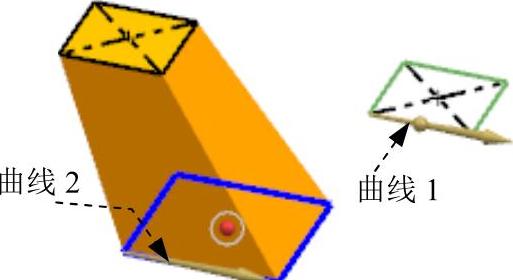
图16.4.8 定义参照线
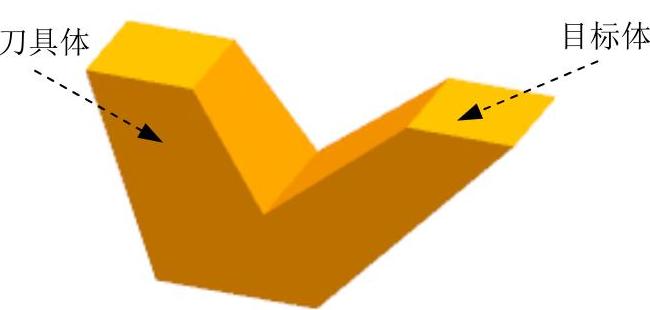
图16.4.9 求和特征
Step9.创建图16.4.10所示的抽壳特征。选择下拉菜单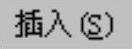
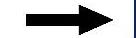

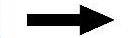
 命令,选取图16.4.11所示模型的三个端面为要抽壳的面,在“抽壳”对话框中的
命令,选取图16.4.11所示模型的三个端面为要抽壳的面,在“抽壳”对话框中的 文本框内输入数值1.0;单击
文本框内输入数值1.0;单击 按钮,完成抽壳操作。
按钮,完成抽壳操作。
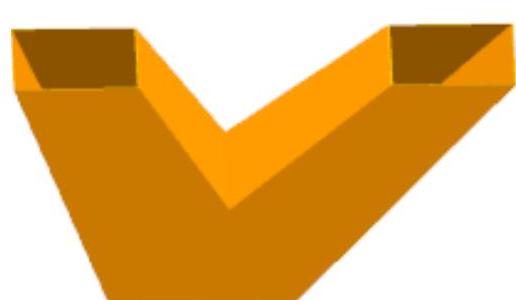
图16.4.10 抽壳特征
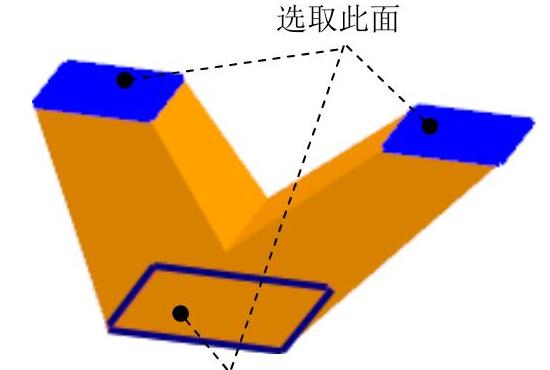
图16.4.11 选取移除面
Step10.创建图16.4.12所示的拉伸特征1。选择下拉菜单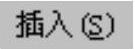
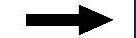

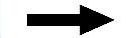
 命令;选取XZ平面为草图平面,绘制图16.4.13所示的截面草图;在“拉伸”对话框
命令;选取XZ平面为草图平面,绘制图16.4.13所示的截面草图;在“拉伸”对话框 区域的
区域的 下拉列表中选择
下拉列表中选择 选项,并在其下的
选项,并在其下的 文本框中输入数值100,在
文本框中输入数值100,在 区域中选择
区域中选择 选项;单击
选项;单击 按钮,完成拉伸特征1的创建。
按钮,完成拉伸特征1的创建。
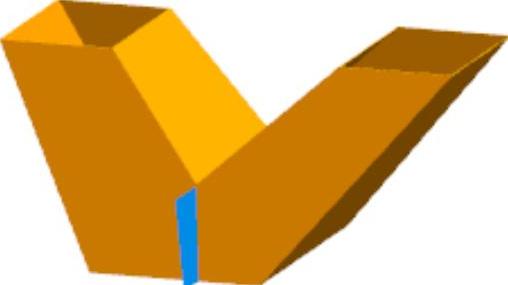
图16.4.12 拉伸特征1
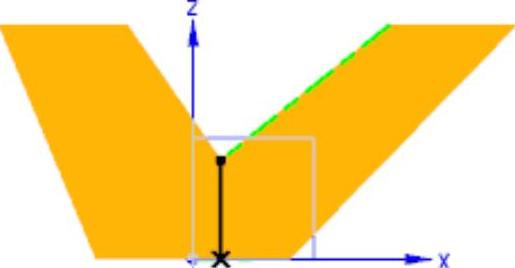
图16.4.13 截面草图
Step11.保存模型文件。
Stage2.创建异径方管V形偏心三通01
Step1.在资源工具条区单击“装配导航器”按钮 ,切换至“装配导航器”界面,在装配导航器的空白处右击,在弹出的快捷菜单中选择
,切换至“装配导航器”界面,在装配导航器的空白处右击,在弹出的快捷菜单中选择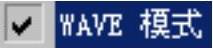 命令。
命令。
Step2.在装配导航器区选择 并右击,在弹出的快捷菜单中选择
并右击,在弹出的快捷菜单中选择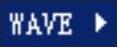
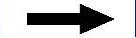
 命令,系统弹出“新建级别”对话框。(www.xing528.com)
命令,系统弹出“新建级别”对话框。(www.xing528.com)
Step3.在“新建级别”对话框中单击 按钮,在弹出的对话框中输入文件名unequal_square_V_shape_eccentric_tee01,并单击
按钮,在弹出的对话框中输入文件名unequal_square_V_shape_eccentric_tee01,并单击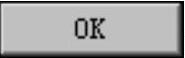 按钮。
按钮。
Step4.在“新建级别”对话框中单击 按钮,选取图16.4.14所示的实体、曲面对象,单击两次
按钮,选取图16.4.14所示的实体、曲面对象,单击两次 按钮,完成新级别的创建。
按钮,完成新级别的创建。
Step5.将unequal_square_V_shape_eccentric_tee01设为显示部件。
Step6.创建图16.4.15所示的修剪体。选择下拉菜单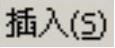
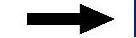

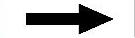
 命令。选取图16.4.14所示的实体为修剪目标,单击中键;选取图16.4.14所示的曲面为修剪工具;单击
命令。选取图16.4.14所示的实体为修剪目标,单击中键;选取图16.4.14所示的曲面为修剪工具;单击 按钮调整修剪方向;单击
按钮调整修剪方向;单击 按钮,完成修剪体的创建。
按钮,完成修剪体的创建。
Step7.将模型转换为钣金。选择下拉菜单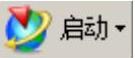
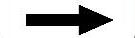
 命令,进入“NX钣金”设计环境;选择下拉菜单
命令,进入“NX钣金”设计环境;选择下拉菜单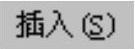
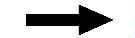

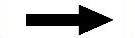
 命令,选取图16.4.16所示的面;选择图16.4.16所示的边为切边;单击
命令,选取图16.4.16所示的面;选择图16.4.16所示的边为切边;单击 按钮,完成钣金转换操作。
按钮,完成钣金转换操作。
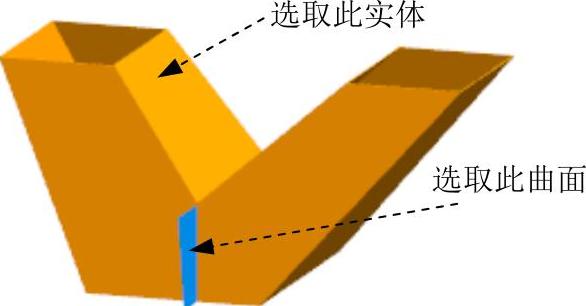
图16.4.14 选取修剪对象
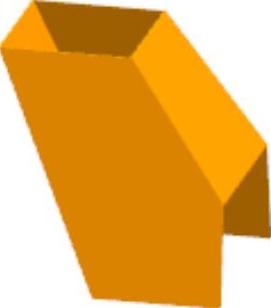
图16.4.15 修剪体

图16.4.16 钣金转换
Step8.保存钣金件模型。
Stage3.创建异径方管V形偏心三通02
Step1.切换至unequal_square_V_shape_eccentric_tee窗口。
Step2.在装配导航器区选择 并右击,在弹出的快捷菜单中选择
并右击,在弹出的快捷菜单中选择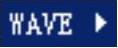
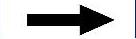
 命令,系统弹出“新建级别”对话框。
命令,系统弹出“新建级别”对话框。
Step3.在“新建级别”对话框中单击 按钮,在弹出的对话框中输入文件名unequal_square_V_shape_eccentric_tee02,并单击
按钮,在弹出的对话框中输入文件名unequal_square_V_shape_eccentric_tee02,并单击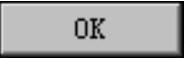 按钮。
按钮。
Step4.在“新建级别”对话框中单击 按钮,选取图16.4.18所示的实体、曲面对象,单击两次
按钮,选取图16.4.18所示的实体、曲面对象,单击两次 按钮,完成新级别的创建。
按钮,完成新级别的创建。
Step5.将unequal_square_V_shape_eccentric_tee02设为显示部件。
Step6.创建图16.4.17所示的修剪体。选择下拉菜单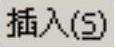
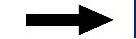

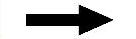
 命令。选取图16.4.18所示的实体为修剪目标,单击中键;选取图16.4.18所示的曲面为修剪工具;单击
命令。选取图16.4.18所示的实体为修剪目标,单击中键;选取图16.4.18所示的曲面为修剪工具;单击 按钮,完成修剪体的创建。
按钮,完成修剪体的创建。
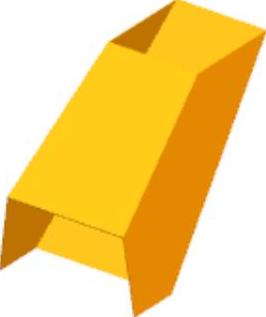
图16.4.17 修剪体
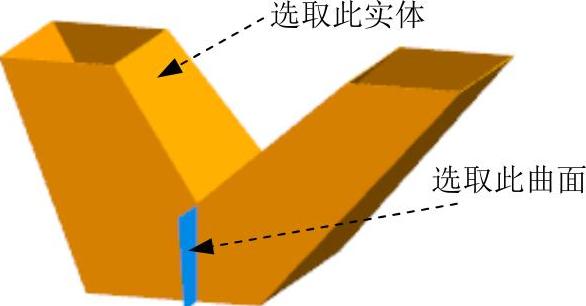
图16.4.18 选取修剪对象
Step7.将模型转换为钣金。选择下拉菜单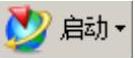
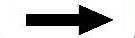
 命令,进入“NX钣金”设计环境;选择下拉菜单
命令,进入“NX钣金”设计环境;选择下拉菜单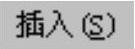
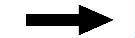

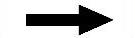
 命令,选取图16.4.19所示的面;选择图16.4.19所示的边为切边;单击
命令,选取图16.4.19所示的面;选择图16.4.19所示的边为切边;单击 按钮,完成钣金转换操作。
按钮,完成钣金转换操作。
Step8.保存钣金件模型。
Stage4.创建完整钣金件
新建一个装配文件,命名为unequal_square_V_shape_eccentric_tee_asm;使用创建的异径方管V形偏心三通01和02钣金件进行装配得到完整的钣金件(具体操作请参看随书光盘),结果如图16.4.20所示;保存钣金件模型并关闭所有文件窗口。
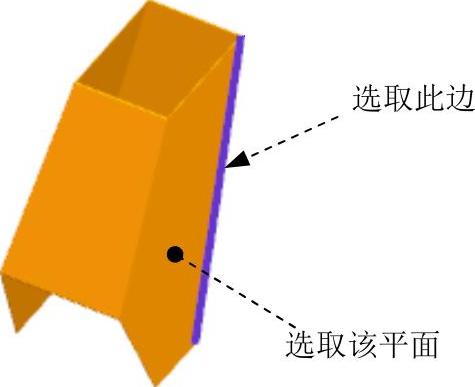
图16.4.19 钣金转换

图16.4.20 完整钣金件
Task2.展平异径方管V形偏心三通
Stage1.展平异径方管V形偏心三通01
Step1.打开文件:unequal_square_V_shape_eccentric_tee01。
Step2.选择下拉菜单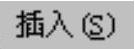
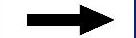

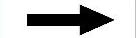
 命令;取消选中
命令;取消选中 复选框,选取图16.4.21所示的模型表面为固定面,单击
复选框,选取图16.4.21所示的模型表面为固定面,单击 按钮,展平结果如图16.4.1b所示,将模型另存为unequal_square_V_shape_eccentric_tee_unfold01。
按钮,展平结果如图16.4.1b所示,将模型另存为unequal_square_V_shape_eccentric_tee_unfold01。
Stage2.展平异径方管V形偏心三通02
Step1.打开文件:unequal_square_V_shape_eccentric_tee02.prt。
Step2.选择下拉菜单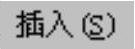
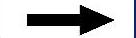

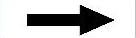
 命令;取消选中
命令;取消选中 复选框,选取图16.4.22所示的模型表面为固定面,单击
复选框,选取图16.4.22所示的模型表面为固定面,单击 按钮,展平结果如图16.4.1c所示,将模型另存为unequal_square_V_shape_eccentric_tee_unfold02。
按钮,展平结果如图16.4.1c所示,将模型另存为unequal_square_V_shape_eccentric_tee_unfold02。
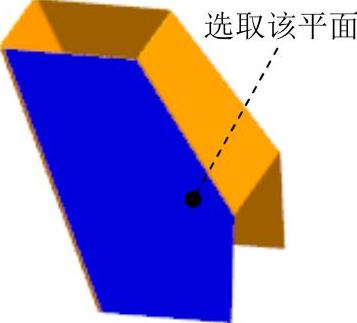
图16.4.21 定义固定面
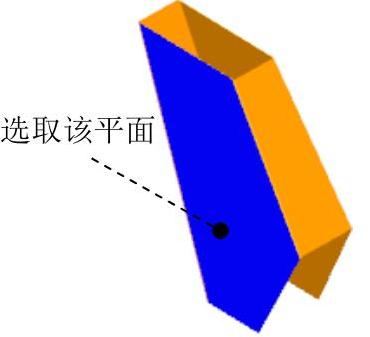
图16.4.22 定义固定面
免责声明:以上内容源自网络,版权归原作者所有,如有侵犯您的原创版权请告知,我们将尽快删除相关内容。




